Fjern Crypt0L0cker-virus (Instruksjoner for fjerning) - oppdateringer 2017
Crypt0L0cker fjerningsguide for virus
Hva er Crypt0L0cker-virus?
Hva er Crypt0L0cker-virus?
Crypt0L0cker-viruset er et skadelig ransomware-program som er programmert til å kryptere brukerens viktige filer som musikk, dokumenter, bilder og lignende. Etter å ha kryptert disse filene ber ransomware-programmet om en løsesum i bytte mot koden som trengs for å dekryptere de krypterte filene. Du bør ikke engang vurdere å foreta denne betalingen dersom du har sikkerhetskopier av de krypterte filene. Det kan imidlertid bli et alvorlig problem dersom du ikke har sikkerhetskopier fordi dekrypteringskoden er det eneste som kan hjelpe deg med å gjenopprette filene dine. Hvor mye må du betale for å få denne koden? Hackere har tidligere bedt om alt fra $50 til $100 for å gi denne koden til et offer, men nå blir ofre bedt om å betale alt fra $300 til $500. Dessverre er det ingen garanti for at du får den reelle koden som kan hjelpe deg med å dekryptere filene dine selv om du betaler. I tillegg er det på denne måten at hackere får muligheten til å starte utviklingen av andre ransomware-programmer og virus. Vi anbefaler derfor at du ikke betaler løsesummen. For øyeblikket er det kjent at denne trusselen først og fremst spres i Asia, Australia og Europa. Det er imidlertid ingen tvil om at PC-brukere fra andre deler av verden også kan bli infiserte. Dersom du er interessert i datamaskiner og sikkerhet vil du oppdage at Crypt0L0cker ligner veldig på ransomware-programmet Cryptolocker som har o-er i stedet for nuller i navnet. Det er imidlertid ingen vesentlig forskjell mellom disse virusene. Dersom du har begynt å se varsler fra Crypt0L0cker på datamaskinens skrivebord bør du skanne datamaskinen med et oppdatert antispware-program og fjerne ondsinnede filer. For å gjøre dette kan du bruke R-Studio eller Photorec. Vi må igjen legge til at vi ikke anbefaler at du betaler penger til utviklerne av dette ransomware-programmet.
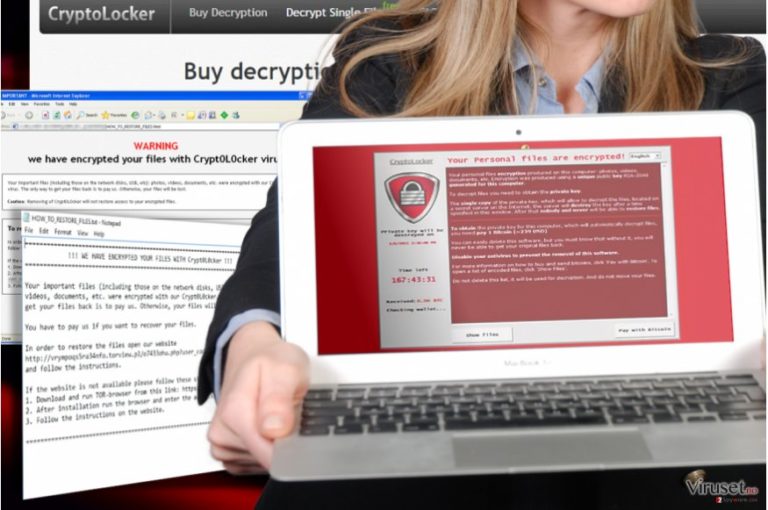
Hvordan kan Crypt0L0cker infisere datamaskinen min?
Det er blitt rapportert av besøkende at dette ransomware-programmet for det meste spres via villedende e-postkampanjer som presenterer seg selv som varsler fra myndighetene. De kan se ut som bøter eller lignende varsler, så du bør alltid dobbeltsjekke alle e-poster som dukker opp i innboksen din. Dersom en melding inneholder mange skrive- og grammatikkfeil er det en stor mulighet for at e-posten er falsk. I tillegg bør du alltid sjekke avsenderen, og sende en e-post til ham/henne for å sørge for at det er legitimt dersom du er bekymret. I tillegg er det kjent at ransomware-virus er blitt spredt via falske annonser. Dersom en melding har oppstått på datamaskinen din ut av det blå og inneholder informasjon som er for god til å være sann, bør du ignorere det. Klikk på slike meldinger kan nemlig føre til infiltrering av virus som dette. Det er selvsagt vanskelig å gå glipp av det faktum at denne trusselen har infiltrert datamaskinen din ettersom det krypterer forhåndsbestemte filer. Deretter viser det slike og lignende advarsler:
!!! WE HAVE ENCRYTPED YOUR FILES WITH Crypt0L0cker VIRUS !!!
What happened to my files? Your important files: photos, videos, document, etc. were encrypted with our Crypt0L0cker virus. This virus uses very strong encryption algorithm – RSA -2048. Breaking of RSA-2048 encryption algorithm is impossible without special decryption key. How can I get my files back? Your files are now unusable and unreadable, you can verify it by trying to open them. The only way to restore them to a normal condition is to use our special decryption software. You can buy this decryption software on our website.
WARNING we have encrypted your files with Crypt0L0cker virus. Your important files (including those on the network disks, USB, etc): photos, videos, documents, etc. were encrypted with our Crypt0L0cker virus. The only way to get your files back is to pay us. Otherwise, your files will be lost. Caution: Removing of Crypt0L0cker will not restore access to your encrypted files.
Dersom du ikke klarer å åpne bildene, musikkfilene eller dokumentene dine, er det en stor sjanse for at Crypt0L0cker har kryptert dem. I dette tilfellet bør du bruke denne veiledningen:
Hvordan kan jeg fjerne Crypt0L0cker-viruset?
Dersom du ønsker å gjenopprette tilgangen til filene dine bør du prøve å bruke sikkerhetskopiene eller kjøre et gjenopprettingsverktøy som R-Studio eller Photorec. Kaspersy Lab har dessuten presentert et verktøy for dekryptering av krypterte filer, så du kan også prøve Kaspersky Ransomware Decryptor. Vennligst IKKE betal løsesummen fordi dette ikke garanterer at du mottar nøkkelen som kreves for å dekryptere filene dine. For å fjerne Crypt0L0cker fra systemet kan du benytte en av følgende metoder:
Manuell Crypt0L0cker fjerningsguide for virus
Ransomware: manuell fjerning av ransomware i sikkerhetsmodus
Viktig! →
Manuell fjerning kan være for komplisert for vanlige databrukere. Det krever avansert IT-kunnskap å utføre det riktig (hvis viktige systemfiler blir fjernet eller skadet, kan det føre til uopprettelig skade på Windows-systemet). I tillegg kan det ta flere timer å utføre. Derfor anbefaler vi på det sterkeste at du bruker den automatiske metoden som beskrevet ovenfor.
Steg 1. Åpne sikkerhetsmodus med nettverkstilkobling
Manuell fjerning av malware bør utføres i sikkerhetsmodus.
Windows 7/Vista/XP
- Klikk på Start > På/Av > Start på nytt > OK.
- Når datamaskinen din starter opp, trykker du på F8-knappen (hvis dette ikke fungerer, prøv F2, F12, Del – det avhenger av hovedkortet ditt) flere ganger helt til du ser vinduet for avansert oppstart.
- Velg Sikkerhetsmodus med nettverkstilkobling fra listen.

Windows 10 / Windows 8
- Høyreklikk Start-knappen og velg Innstillinger.

- Bla nedover og velg Oppdatering og sikkerhet.

- I menyen til venstre velger du Gjenoppretting.
- Bla nedover til Avansert oppstart.
- Klikk på Start på nytt nå.

- Velg Feilsøking.

- Gå til Avanserte alternativer.

- Velg Oppstartsinnstillinger.

- Klikk på Start på nytt.
- Trykk 5 eller klikk på 5) Aktiver sikkerhetsmodus med nettverkstilkobling.

Steg 2. Slå av mistenkelige prosesser
Windows' oppgavebehandler er et nyttig verktøy som viser alle prosesser som kjører i bakgrunnen. Hvis det dukker opp malware-prosesser her, må de avsluttes:
- Trykk på Ctrl + Shift + Esc på tastaturet for å åpne oppgavebehandleren.
- Klikk på Detaljer.

- Bla nedover til Bakgrunnsprosesser og se etter mistenkelige oppføringer.
- Høyreklikk og velg Åpne filplassering.

- Gå tilbake til prosessen, høyreklikk og velg Avslutt oppgave.

- Slett innholdet i den ondsinnede mappen.
Steg 3. Sjekk oppstartsprogrammer
- Trykk Ctrl + Shift + Esc på tastaturet for å åpne Windows oppgavebehandler.
- Gå til fanen Oppstart.
- Høyreklikk det mistenkelige programmet og klikk på Deaktiver.

Steg 4. Slett virusfiler
Malware-relaterte filer kan dukke opp på flere ulike steder på datamaskinen din. Her er instruksjoner som kan hjelpe deg med å finne dem:
- Skriv Diskopprydding i Windows' søkefelt og trykk på Enter.

- Velg stasjonen du ønsker å rense (C: er som regel hovedstasjonen, og det er sannsynligvis her du finner ondsinnede filer).
- Bla gjennom Filer som skal slettes-listen og velg følgende:
Midlertidige Internett-filer
Nedlastinger
Papirkurv
Midlertidige filer - Velg Rydd opp i systemfiler.

- Du kan også se etter andre ondsinnede filer som skjuler seg i følgende mapper (angi disse oppføringene i Windows-søkefeltet og trykk på Enter):
%AppData%
%LocalAppData%
%ProgramData%
%WinDir%
Etter at du er ferdig, starter du PC-en på nytt i normalmodus.
Fjern Crypt0L0cker ved hjelp av System Restore
-
Steg 1: Start datamaskinen på nytt i Safe Mode with Command Prompt
Windows 7 / Vista / XP- Klikk Start → Shutdown → Restart → OK.
- Når datamaskinen blir aktiv, trykker du F8 gjentatte ganger helt til du ser Advanced Boot Options-vinduet.
-
Velg Command Prompt fra listen

Windows 10 / Windows 8- Trykk Power-knappen i Windows innloggingsskjermen. Trykk og hold nede Shift, som er på tastaturet, og klikk Restart..
- Velg deretter Troubleshoot → Advanced options → Startup Settings og trykk Restart.
-
Så snart datamaskinen din blir aktiv, velger du Enable Safe Mode with Command Prompt i Startup Settings-vinduet.

-
Steg 2: Gjenopprett systemfilene og innstillingene
-
Så snart Command Prompt-vinduet dukker opp, angir du cd restore og klikker Enter.

-
Skriv inn rstrui.exe og trykk Enter igjen..

-
Når et nytt vindu dukker opp, klikker du Next og velger et gjennopprettingspunkt før infiltreringen av Crypt0L0cker. Etter å ha gjort dette, klikker du på Next.


-
Klikk Yes for å starte systemgjenoppretting.

-
Så snart Command Prompt-vinduet dukker opp, angir du cd restore og klikker Enter.
Til slutt bør du alltid tenke på beskyttelse mot crypto-ransomware. For å beskytte datamaskinen din mot Crypt0L0cker og annet ransomware bør du benytte en vel ansett anti-spionvare, som FortectIntego, SpyHunter 5Combo Cleaner eller Malwarebytes.
Anbefalt for deg
Velg riktig nettleser og øk sikkerheten med et VPN-verktøy
Det blir stadig viktigere å beskytte personvernet sitt på nettet, blant annet for å unngå lekkasje av personopplysninger og phishing-svindel. Et av de viktigste tiltakene er å legge til et ekstra sikkerhetslag ved å velge den sikreste og mest private nettleseren. Selv om nettlesere ikke gir komplett beskyttelse og sikkerhet, er noen av dem mye bedre ved sandboxing, HTTPS-oppgradering, aktiv innholdsblokkering, blokkering av sporere, beskyttelse mot phishing og lignende personvernrelaterte funksjoner.
Det er også mulig å legge til et ekstra beskyttelseslag og skape en helt anonym nettleseropplevelse ved hjelp av et Private Internet Access VPN. Denne programvaren omdirigerer trafikken via ulike servere, slik at IP-adressen og din geografiske posisjon skjules. Disse tjenestene har dessuten strenge retningslinjer mot loggføring, noe som betyr at ingen data blir loggført, lekket eller delt med tredjeparter. Kombinasjonen av en sikker nettleser og et VPN gir deg muligheten til å surfe sikkert på nettet uten å bli spionert på eller hacket av nettkriminelle.
Sikkerhetskopier filer til senere, i tilfelle malware-angrep
Programvareproblemer skapt av malware eller direkte datatap på grunn av kryptering kan føre til problemer eller permanent skade på enheten din. Når du har oppdaterte sikkerhetskopier, kan du enkelt gjenopprette filene dine etter slike hendelser. Det er nødvendig å oppdatere sikkerhetskopiene dine etter eventuelle endringer på enheten. På denne måten kan du starte på nytt fra der du var da du mistet data på grunn av malware-angrep, problemer med enheten eller annet.
Når du har tidligere versjoner av alle viktige dokumenter eller prosjekter, kan du unngå mye frustrasjon og store problemer. Sikkerhetskopier er praktisk når malware dukker opp ut av det blå. Bruk Data Recovery Pro for å gjenopprette systemet ditt.







